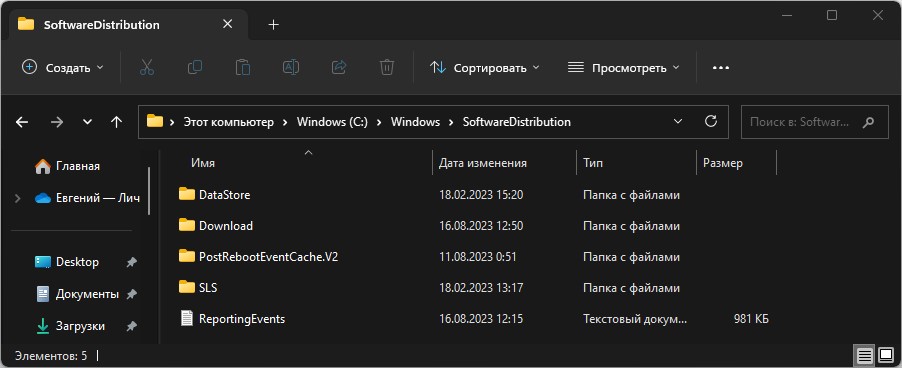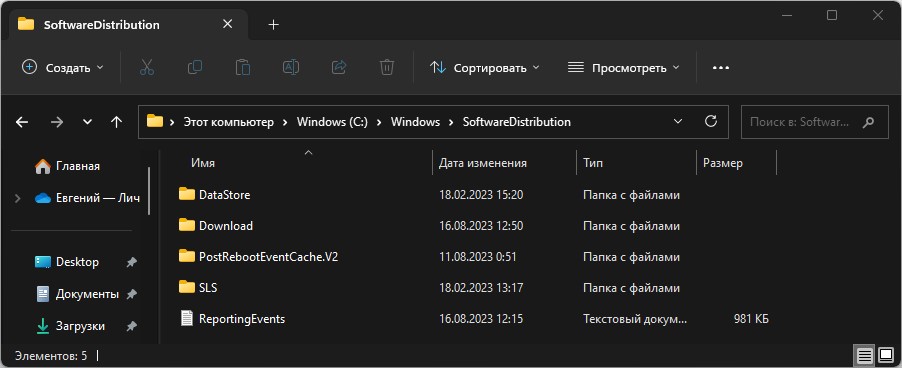
Файлы и папки, которые можно безопасно удалить на Windows 11
Эта статья будет особенно полезна тем, кто имеет ноутбуки или ультрабуки с небольшим объемом памяти
1. Корзина
Путь до папки:
Файлы, помещенные в корзину безопасно удалять. Переходим в корзину Windows 11, выделяем все файлы (Ctrl+A) и удаляем.
2. Папка Temp
Путь до папки:
В данной папке хранятся временные файлы приложений и операционной системы, удаление этих файлов никак не повлияет на работу ОС, поэтому их удаление так же безопасно.
3. Файл гибернации (hiberfil.sys)
Путь до файла:
Этот файл хранит в себе содержимое оперативной памяти ПК, когда компьютер находится в режиме гибернации — глубоком сне. Для разгона слабого ПК нужно удалить файл со старыми данными.
powercfg.exe /hibernate off
После ввода команды нужно перезагрузить ПК, чтобы ОС удалила файл из системы.
4. Папка Windows.old
Путь до папки:
Эта папка содержит данные предыдущей ОС, папка появляется каждый раз после большого обновления Windows и занимает значительное место в системе. Папка нужна, чтобы мы могли вернуть ПО или состояние системы до обновления, если это не требуется, удаляем папку.
Жмем комбинацию клавиш «Win+X» и щёлкните в появившемся меню пункт «Windows PowerShell (администратор)». Введите команду на удаление:
После ввода команды необходима перезагрузка.
5. Папка LiveKernelReports
Путь до папки:
C:\Windows\LiveKernelReports
Эта папка содержит дампы (журналы), куда Windows 11 записывает состояние своего ядра. Анализ дампов помогает нам понять причину появления ошибок, например так называемого синего экрана смерти — BSoD. Если ошибок не появляется, файлы можно удалить.
Выделите в папке LiveKernelReports файлы в формате DMP (остальное не трогайте) и удалите их.
6. Папка Downloaded Program Files
Путь до папки:
C:\Windows\Downloaded Program Files
В данной папке хранятся ненужные файлы, необходимые для работы ActiveX Internet Explorer и апплетов Java, которые можно безопасно стереть.
7. Папка SoftwareDistribution
Путь до папки:
C:\Windows\SoftwareDistribution
В эту папку загружаются все обновления Windows 11 перед их установкой. Эта папка очищается автоматически, но иногда происходит так, что обновления системы зависают и перестают устанавливаться. Чтобы устранить зависание, нужно очистить папку.
Нажимаем комбинацию «Win+X» и щёлкаем в появившемся меню пункт «Windows PowerShell (администратор)». Вводим команды одну за другой, нажимая после каждой Enter:
Эти команды остановят службу обновления, чтобы она не мешала удалить папку. Затем открываем SoftwareDistribution, сотрите её содержимое и снова выполните в PowerShell команды:
После этого обновление перестанет зависать.
Евгений
https://amur.pro/blog/faili_i_papki_kotorie_mozhno_bezopasno_udalit_na_windows_11_626/
|